联想成立于1984年,至今已有数十年的发展历程。自2011年进入Android市场以来,越来越多的人成为联想用户,我也是如此。到现在,我的手机已经使用了3年了。由于手机数据太多,我尝试了多种联想手机备份到电脑的方法,最后得出结论。
为了分享我的成功经验,我写了这篇文章。以下是帮助我防止数据丢失并释放联想手机存储空间的方法。如果你也有同样的苦恼,欢迎来阅读这篇文章。

这款联想手机备份软件 - Samsung Backup and Restore是我发现的最高效的软件,因为它可以通过简单的步骤将我的所有数据从手机备份到 PC。并且它支持至少8种来自手机的主要数据类型,这意味着它可以一次传输所有重要数据。
接下来,您可以看到以下主要功能。
- 将联系人、短信、照片、音乐、视频、文档、应用程序和通话记录从联想手机传输到计算机。
- 将备份文件从PC恢复到联想手机。
- 在界面上按类别有选择地传输数据。
- 提供两种连接方式:USB 和 WiFi。
- 用户友好的界面使备份更容易。
此外,它兼容 Android OS 4.0 及更高版本,因此可与 Lenovo Legion Phone Duel/Z6 Pro/Z5s/K10/K9/K8/S5/A6、OPPO Reno 4/Reno 3 Pro/Reno2 F/Reno2 Z、三星 Galaxy S20/S10/S9/S8、华为、OPPO、中兴、摩托罗拉、索尼、HTC、谷歌、OnePlus 等。
下面免费下载 Android 消息管理器。
步骤 1. 下载并安装软件
对于初学者,请在您的计算机上下载并安装此联想备份管理器。
步骤 2. 将手机连接到电脑
接下来,使用 USB 线将联想手机连接到 PC 并启用 USB 调试。软件将识别您的手机,您将看到如下界面。

步骤 3. 将 Lenovo 备份到计算机
要将 Lenovo 备份到计算机,您需要点击“备份”选项。然后您可以勾选所需的数据类型,然后单击“备份”按钮启动该过程。

检查您是否需要: 如何将音乐从 Android 传输到 Android ?你可以用这5种方法来解决。
自动播放是Windows电脑的内置功能,可以将手机上的图片、音乐、视频等文档传输到电脑上。因此,您可以使用 USB 数据线使用自动播放功能备份 Lenovo 手机。
步骤 1. 将 USB 线连接至 PC 和手机
请提前解锁您的智能手机并通过 USB 线将其连接到电脑。
步骤 2. 设置两台设备
接下来,选择手机上的“ MTP ”选项。当自动播放窗口出现时,在计算机上选择“使用 Windows 资源管理器打开设备以查看文件”选项。
步骤 3. 将文件从 Lenovo 传输到 Windows PC
之后,导航到要备份文件的文件夹,然后将它们复制并粘贴到计算机。传输结束后,您可以断开手机和 USB 线的连接。
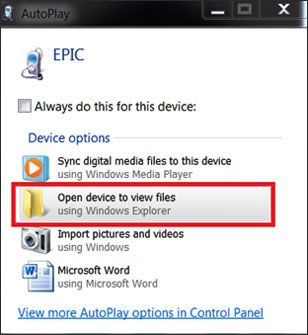
另请阅读:为了顺利备份和恢复 Android 设备,本文提供了 5 种方法供您参考。
借助Google帐户,您可以毫不费力地实现联想手机备份。通过这种方式,您可以自动备份媒体文件、设置和其他类型的数据。此外,您的 Google 帐户还有 15 GB 免费空间,您可以随时升级云空间。
步骤 1. 打开设置应用程序
请找到并打开手机上的“设置”应用程序,然后向下滚动屏幕以选择“备份和重置”选项。
步骤 2. 添加 Google 帐户
接下来,打开“备份我的数据”图标并单击“备份帐户”功能。然后您可以在屏幕上单击现有帐户或添加新帐户。
步骤 3. 将数据同步到 Google
返回“设置”菜单,单击“帐户”>“ Google ”选项,然后在此处选择您的帐户。现在,点击“菜单”>“立即同步”图标。您的数据将同步到您的 Google 帐户。

进一步阅读:想知道如何恢复Android内存上已删除的数据?这3个方法或许能帮到你。
使用蓝牙可以将文件从 Lenovo 无线传输到 PC,这在没有电缆时非常方便。但是,请确保您的计算机上的蓝牙可用。在此前提下,就可以实现文件传输。
步骤 1. 在两台设备上启用蓝牙
在 Lenovo 手机上,您可以在“设置”应用程序中打开蓝牙。要启用计算机上的蓝牙,请单击“开始”>“设置”>“设备”>“蓝牙和其他设备”选项。

步骤 2. 配对蓝牙
然后从可用设备列表中选择您的设备,并点击弹出页面上的“配对”图标以确认配对。
步骤 3. 将文件传输到 PC 进行备份
现在,您可以选择联想手机上的文件,然后单击“共享”>“蓝牙”选项将所选文件传输到PC进行备份。

如果您知道联想手机备份到PC的重要性,为什么不尝试一下上面提到的这些方法呢?此外,这款备份软件——Samsung Backup and Restore ,可以帮助您轻松完成备份。最后但并非最不重要的一点是,请随时在评论中留言并与我们讨论。
相关文章
想知道如何将 Android 备份到 Mac?这里有 5 个理想答案!
通过 WiFi 将文件从 Android 传输到 PC 的 6 种方法 [完整指南]
如何将应用程序从 Android 转移到另一个 Android?
[难以置信的简单]用 3 种有效方法恢复 Android 上已删除的照片
如何通过 7 种强大的方法将短信从 Android 传输到计算机?
[最佳指南]如何通过 4 种方式永久删除 Android 手机中的照片
版权所有 © samsung-messages-backup.com 保留所有权利。